คุณสามารถเพิ่ม ย้าย และลบจุดสุ่มสีจากรูปภาพ Photoshop ของคุณโดยใช้เครื่องมือ Eyedropper หรือเครื่องมือ Color Sampler กระบวนการนี้คล้ายกันกับทั้งสองอย่าง แต่จะแตกต่างกันเล็กน้อยขึ้นอยู่กับเครื่องมือที่คุณใช้
เคล็ดลับ
ในการเปิดใช้งานเครื่องมือ Color Sampler ให้คลิกและกด. ค้างไว้ ยาหยอดตา ในแถบเครื่องมือ จากนั้นเลือก เครื่องมือเก็บตัวอย่างสี จากเมนูเที่ยวบิน
การย้ายจุดตัวอย่าง
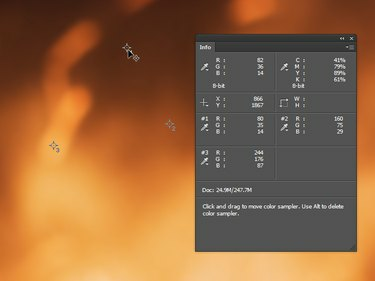
เครดิตรูปภาพ: ได้รับความอนุเคราะห์จาก Adobe
หากคุณกำลังใช้เครื่องมือ Eyedropper ให้กด. ค้างไว้ กะ แล้ววางเมาส์เหนือจุดตัวอย่างที่คุณต้องการย้าย หากคุณกำลังใช้เครื่องมือ Color Sampler ให้วางเมาส์เหนือจุดตัวอย่าง เคอร์เซอร์เปลี่ยนเป็นหัวลูกศรที่มีสัญลักษณ์กากบาทอยู่ คลิกและลากเพื่อย้ายจุดตัวอย่าง
วิดีโอประจำวันนี้
เคล็ดลับ
การลากจุดตัวอย่างนอกขอบเขตของภาพจะเป็นการลบทิ้ง กรณีนี้จะเกิดขึ้นเช่นกันหากจุดตัวอย่างสิ้นสุดที่ด้านนอกภาพด้วยการดำเนินการอื่นๆ เช่น การครอบตัด
การลบจุดตัวอย่าง
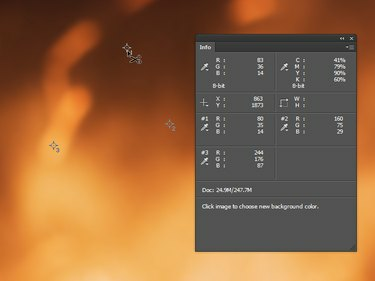
เครดิตรูปภาพ: ได้รับความอนุเคราะห์จาก Adobe
หากคุณกำลังใช้เครื่องมือ Eyedropper หรือหากคุณเปิดกล่องโต้ตอบการปรับค่า ให้กดทั้ง กะ และ Alt แล้ววางเมาส์เหนือจุดตัวอย่างที่คุณต้องการลบ หากคุณกำลังใช้เครื่องมือ Color Sampler ให้กด. ค้างไว้
Alt ในขณะที่คุณวางเมาส์เหนือจุดตัวอย่าง เคอร์เซอร์เปลี่ยนเป็นหัวลูกศรพร้อมสัญลักษณ์กรรไกร คลิกจุดตัวอย่างเพื่อลบการลบคะแนนตัวอย่างทั้งหมด
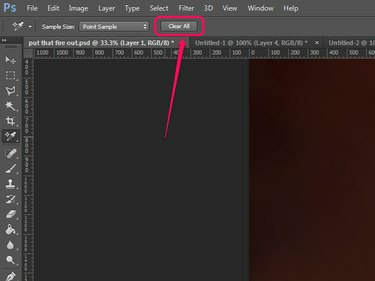
เครดิตรูปภาพ: ได้รับความอนุเคราะห์จาก Adobe
เมื่อเครื่องมือ Color Sampler ทำงาน แถบตัวเลือกจะมี a ลบทั้งหมด ปุ่ม. คลิกปุ่มนี้เพื่อลบจุดตัวอย่างทั้งหมด
คำเตือน
การย้ายหรือการลบจุดตัวอย่างไม่สามารถเลิกทำได้ คุณจะต้องย้ายกลับหรือเพิ่มจุดตัวอย่างอีกครั้งด้วยตนเอง



